レポート出力設定を変更したい
コンテンツID(6302)
レポート自動排出の設定は、機械管理者モードで行う必要があります。
設定の流れ
機械管理者モードに入る
機械管理者モードとは、本機の管理者が機能の設定や変更などを行い、使用環境を管理するための機能です。機械管理者モードに入るには、機械管理者IDやパスワードが必要になります。
-
<認証>ボタンを押します。

-
数字ボタン、または表示されるキーボードを使って、機械管理者IDを入力し、[確定]を押します。

補足- [認証/セキュリティ設定]の[認証の設定]の[パスワードの運用]で[パスワード使用‐パネル入力時]を[する]に設定している場合は、パスワードの入力が必要です。
- パスワードを入力する場合は、[次へ]を押し、機械管理者のパスワードを入力して[確定]を押します。

-
操作パネルのディスプレイの認証状態表示エリアが、[機械管理者]になったことを確認します。
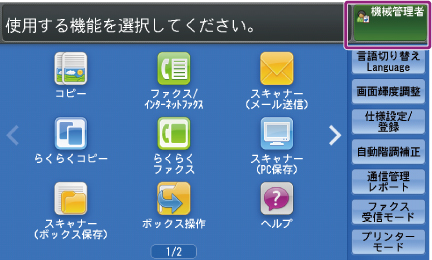
補足- ユーザーが認証されると<認証>ボタンが点灯します。
- 機械管理者の認証に失敗すると、次のメッセージが表示されます。
「認証できませんでした。機械管理者IDを入力してください。」 - 機械管理者の認証に、設定回数を超えて失敗すると、次のメッセージが表示されます。
「認証失敗回数が制限値を超えました。これ以上操作できません。」- 本機を再起動すると、失敗した回数はリセットされます。
- アクセス拒否状態を解除するときは、本機の電源を切り、操作パネルのディスプレイが消灯してから、もう一度電源を入れ直してください。
設定を変更する
-
メニュー画面の[仕様設定/登録]を押します。

-
[仕様設定]>[共通設定]>[レポート設定]を押します。

-
変更したいレポート(ここでは[通信管理レポート])を選び、[確認/変更]を押します。

-
[自動出力しない]または[自動出力する]を選び、[決定]を押します。

-
メニュー画面が表示されるまで、[閉じる]を押します。
補足- [仕様設定]以降または[登録/変更]以降の機能を設定したあとで、<メニュー>ボタンを押すと1回でメニュー画面に戻ります。
次の初期値が設定できます。
-
レポート出力ボタンの表示
<機械確認(メーター確認)>ボタンを押して、表示される[機械状態レポート出力]画面の[レポート/リストの出力]と、[エラー情報]画面の[エラー履歴レポート]の表示方法を設定します。[しない]に設定すると、機械管理者モードのときだけ表示します。[する]に設定すると、機械管理者モード以外でも表示します。
-
ジョブ履歴レポート
処理を行ったジョブの合計が50件になったときに、ジョブ履歴レポートを自動的にプリントさせるかどうかを設定できます。自動的にプリントされるレポートには、すべてのジョブが印字されます。
-
通信管理レポート
通信結果の合計が100件になったときに、通信管理レポートを自動的にプリントさせるかどうかを設定できます。
-
未送信レポート
未送信レポートを自動的にプリントさせるかどうかを設定できます。
-
取消し文書の未送信レポート
通信を中止した文書の未送信レポートを自動的にプリントさせるかどうかを設定できます。
-
親展受信レポート
親展受信レポートを自動的にプリントさせるかどうかを設定できます。
-
同報/集信レポート
同報レポート、集信レポートをプリントするかどうかを設定できます。
-
自動出力しない
送信が成功したか失敗したかにかかわらず、レポートをプリントしません。
-
自動出力する
送信が成功したか失敗したかにかかわらず、レポートを自動的にプリントします。
-
通信エラー時のみ自動出力
通信エラーが発生した場合のみ、レポートをプリントします。レポートの記載内容を[すべての通信]、[エラーが発生した通信のみ]から選びます。
-
-
転送モニターレポート
スキャンしたデータをネットワーク上のパソコンへ転送したときや、スキャンしたデータをメール送信したときの、データの送信結果をプリントするかどうかを設定できます。
-
自動出力しない
データの送信が成功したか失敗したかにかかわらず、レポートをプリントしません。
-
自動出力する
データの送信に成功したときにはモニターレポートを、データの送信に失敗したときには未送信レポートを、それぞれ自動的にプリントします。
-
未送信レポートのみ出力
データの送信に失敗したときに、未送信レポートをプリントします。
-
-
レポートの両面プリント
レポート/リストをプリントするときに、片面でプリントするか両面でプリントするかを設定します。
-
通信管理レポート - 相手表示
通信管理レポートに印字される相手先の情報を、先端から印字するか、後端から印字するかを設定します。
-
通信管理レポート - カード番号
通信管理レポートにカード番号を表示させるかどうかを設定します。カード番号が1~9999999の場合に印字されます。
この項目は、DocuLyzer(別売)を装着している場合に表示されます。
-
ジョブフローエラーレポート
ジョブフローエラーレポートを自動的にプリントさせるかどうかを設定できます。